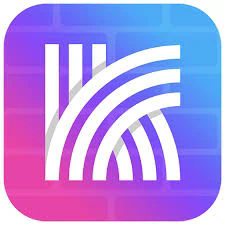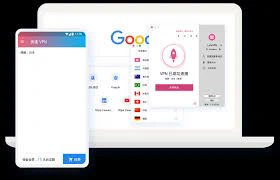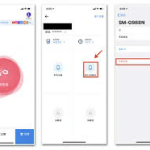# NIC Failed to Initialize的背景和影响
在现代网络环境中,网络接口卡(NIC)承担着至关重要的角色,负责计算机与外部网络的通信。当用户遇到“NIC failed to initialize”的错误时,意味着网络接口卡未能成功初始化,这可能导致设备无法连接互联网,严重影响日常工作和生活。在这篇文章中,我们将深入探讨这个问题的成因、影响及解决方案。
# NIC的基本概念和功能
网络接口卡(NIC)是一种硬件设备,通常内置于计算机中,也可以作为外部设备连接。它的主要功能是将计算机与局域网或广域网相连接,负责数据的发送与接收。NIC在网络通信中的作用类似于桥梁,方便计算机与其他设备之间的信息交换。
NIC的工作主要依赖于其固件和驱动程序的正常运行。固件是NIC内部的嵌入式软件,负责控制硬件的基础功能;而驱动程序则是操作系统与硬件之间的桥梁,它使得操作系统能够识别和使用NIC。因此,当NIC初始化失败时,可能是由于固件、驱动程序或物理连接的问题。
# NIC Failed to Initialize的常见原因
“NIC failed to initialize”错误的发生通常与多个因素有关。以下是一些常见的原因:
1. **驱动程序问题**:驱动程序未正确安装或更新,可能导致NIC无法初始化。操作系统更新后,旧的驱动程序可能与新系统不兼容,从而引发问题。
2. **硬件故障**:NIC本身的故障,例如老化、损坏或其他物理问题,也可能导致初始化失败。
3. **配置错误**:网络配置设置不当,尤其是在手动配置IP地址和其他网络参数时,可能导致NIC无法正常工作。
4. **BIOS设置问题**:在某些情况下,BIOS设置中的网络启动选项可能会对NIC的初始化产生影响。
5. **第三方软件冲突**:有些安全软件或网络管理工具可能会干扰NIC的正常工作,导致初始化失败。
# 如何解决NIC Initialization失败的问题
解决“NIC failed to initialize”问题的第一步是进行故障排除。以下是一些有效的解决方案:
1. **更新或重新安装驱动程序**:访问NIC制造商官方网站,下载并安装最新的驱动程序。如果仍有问题,可以尝试卸载当前驱动程序后重新安装。
2. **检查硬件连接**:确保NIC与主板的连接牢固,并检查网络线缆是否损坏或松动。如果使用的是外部NIC,尝试更换不同的USB端口或插槽。
3. **修改BIOS设置**:重启计算机,进入BIOS设置,确保网络接口卡功能处于启用状态,特别是在使用集成显卡时。
4. **禁用冲突软件**:临时禁用防火墙、杀毒软件等程序,查看是否是它们导致的冲突。
5. **还原系统设置**:如果问题出现后不久,可以考虑使用系统还原功能,返回到没有问题的状态。
# 深度分析:驱动程序的角色与重要性
在面对“NIC failed to initialize”的问题时,驱动程序的作用不可忽视。驱动程序是将硬件与操作系统连接的“桥梁”,没有合适的驱动程序,操作系统就无法识别和使用硬件。
### 驱动程序的更新与管理
驱动程序的更新不仅是为了修复错误,还能提高硬件性能,增强系统的稳定性。定期检查并更新驱动程序,无疑是维护计算机正常工作的必要步骤。同时,在进行系统升级时,确保驱动程序与新系统兼容也是重要的一环。
### 驱动程序冲突与兼容性
多个设备驱动程序之间的冲突是驱动程序管理中的常见问题。特别是在更换硬件或进行系统升级时,旧的驱动程序可能导致与新设备的兼容性问题。因此,在处理“NIC failed to initialize”时,了解如何管理和解决驱动程序冲突是非常重要的。
# 硬件故障:网络接口卡的老化与损坏
NIC作为一种硬件设备,随着时间的推移,可能出现老化和损坏的现象。当设备遭遇外力影响、静电放电或温度变化时,NIC内部组件可能会受到损害,导致“NIC failed to initialize”错误。
### 识别硬件故障的信号
识别硬件故障的早期信号很重要,如连接不稳、网络速度骤降和频繁掉线等问题。定期进行硬件检测可以帮助及早发现潜在问题,避免严重损害发生。
### 硬件替换与升级
如果经过多方排除,确认NIC存在硬件故障,可能需要考虑替换或升级硬件。选择兼容性好、性能强的NIC将有助于提升网络稳定性。
# 网络配置的合理性与必要性
“NIC failed to initialize”的另一个可能原因是网络配置错误。网络配置包括IP地址、子网掩码、网关等参数,这些设置必须正确,才能确保设备正常上网。
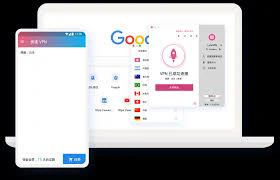
### 动态与静态IP配置
网络管理员可以选择动态获取IP(DHCP)或静态IP配置。动态配置的灵活性高,适合大多数用户;而静态配置可以为特殊用途提供更高的稳定性。例如,一些服务器需要固定的IP地址以便于访问和管理。
### 网络参数的优化与调整
根据实际需要优化和调整网络参数,可以提高网络的性能与稳定性。针对不同的应用场景,调整MTU(最大传输单元)和TCP参数,可以降低延迟,提高传输效率。
# BIOS设置与网络启动的重要性
BIOS是计算机启动时首先加载的程序,它负责硬件的自检和初始化。部分计算机的网络接口卡初始化过程受到BIOS设置的影响,因此了解相关设置是解决问题的关键。
### 网络启动选项
在某些情况下,BIOS的网络启动选项可能会对NIC的初始化产生影响。确保启用合适的启动顺序,将网络适配器设置为优先启动设备,有助于解决启动过程中的网络问题。
### BIOS更新的必要性
有时BIOS固件的更新能够修复与NIC相关的错误。通过访问主板制造商的官方网站,定期检查BIOS更新是保持系统稳定的好习惯。
# 第三方软件与网络管理工具的影响
有些安全软件、网络管理工具可能会干扰NIC的正常工作,导致初始化失败。这类软件在监控和管理网络流量时,可能会错误地阻断合法的网络请求。
### 临时禁用程序以测试问题
遇到“NIC failed to initialize”错误时,可以临时禁用任何新安装的程序,查看是否由此引发的问题。这种方法能够快速识别出是否是第三方软件导致的。
### 网络管理工具的配置
如果使用了网络管理工具,确保其配置无误。如果工具对数据包的过滤和阻断设置不当,可能会导致网络接口卡无法正常传输数据,从而出现初始化失败的错误。
# 结论与总结
“NIC failed to initialize”的问题可能由多种因素引起,包括驱动程序问题、硬件故障、配置错误等。在面对这个问题时,用户应该保持冷静,从简单到复杂逐步排查。
了解网络接口卡的基本功能、驱动程序的重要性以及BIOS设置,能够帮助用户更好地解决该问题。定期检查更新驱动程序、维护硬件以及合理配置网络,都将提升计算机的网络稳定性与性能。
无论是在工作还是生活中,网络的正常连接都至关重要,因此及时排除“NIC failed to initialize”的问题,将有助于提升用户的整体使用体验。